如何找到损坏或丢失的文件
| ccproject网络图软件,在每次保存或打开一个文件的时候,都会自动做一个备份。 如果重要的文件没有及时备份、或者其他原因造成损坏,可以到软件的安装文件夹下找一下。 只要在某台电脑上打开过这个网络图文件,并且没有删除安装文件夹,就可以找到这个文件备份。 如果是新版本,直接使用主窗口菜单“帮助-》历史文件”即可找到相关文件。如果没有这个菜单,使用下面介绍的方法。 默认安装,备份文件在这里。“C:\西西网络图\ccproj\projback”(如果是安装在分区文件夹,请自行查找对应备份文件) 操作过程:把自动备份的文件,拷贝到桌面上,文件名修改为"a.ccp",然后用cc软件打开。(修改为任意一个简单的以.ccp为扩展名的文件名就可以) 下面是详细的过程(如果您对操作系统的文件拷贝、文件重命名、文件排序查看等操作等比较熟悉,忽略下面内容)
|
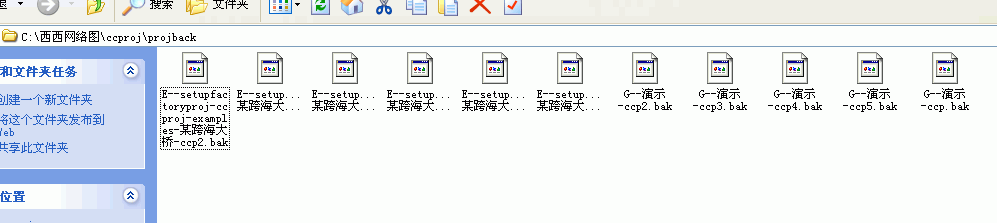 |
| 2、在空白处点右键,在弹出菜单中选择“查看-》详细信息” |
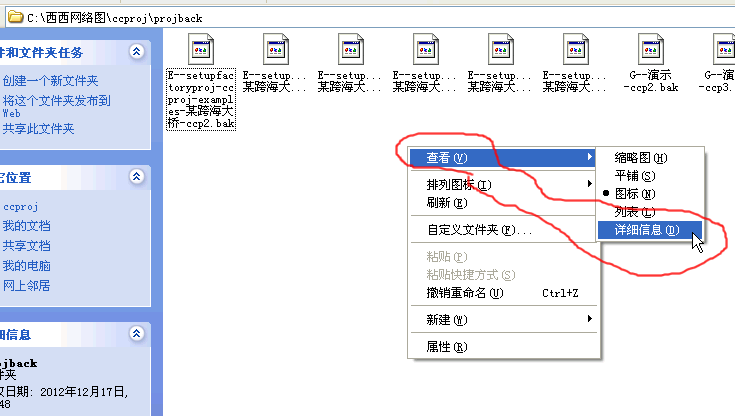 |
| 3、可以看到每个文件的大小及修改日期。 |
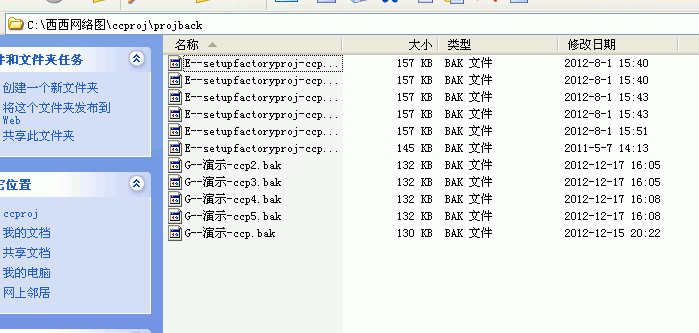 |
| 4、在空白处点右键,在弹出菜单中选择“排列图标-》修改时间” |
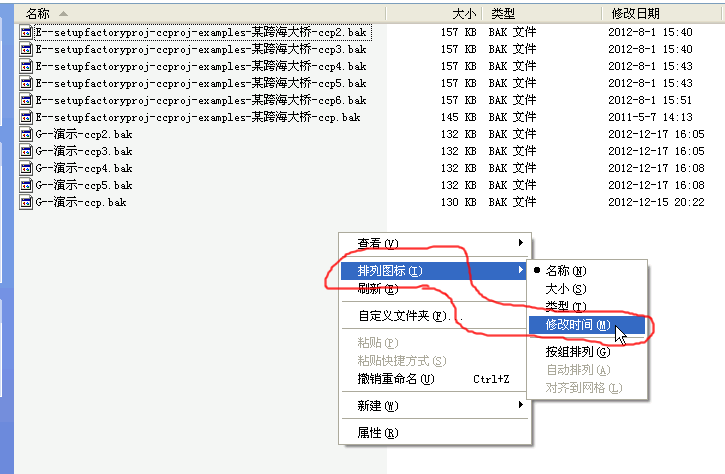 |
| 5、此时,所有备份文件已经按时间排序了。 这里的备份文件的文件名,是原文件所在的“文件夹名称”+“原文件名”+“序号”+“.bak”。 ccp后面的序号,表示多次保存同一个文件的序号;与后面的修改日期应该是统一的。 比如下图中,“ccp6”的这个文件是“某跨海大桥”这个文件,最后一次备份的文件。(如果要找文件,也应该是最新的一个开始找起,如果打不开再依次向前查找) |
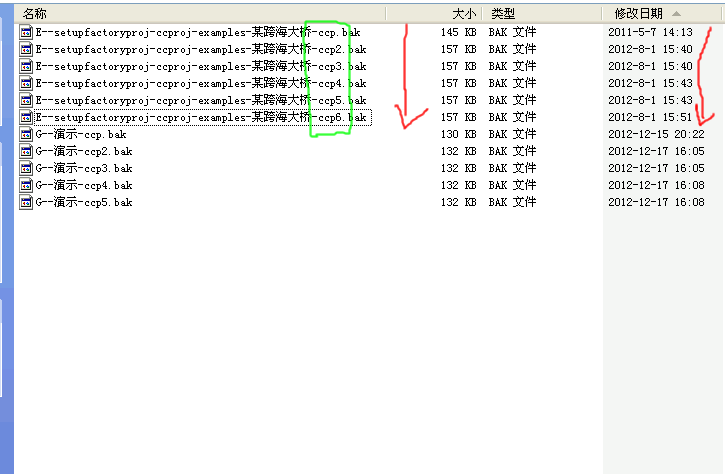 |
| 6、从第6到第9步,大部分电脑不需要设置。(只要能看到最后的这个“.bak”就不需要设置) 如下图,可以直接看第10步。 单击文件夹菜单中的“工具-》文件夹选项” |
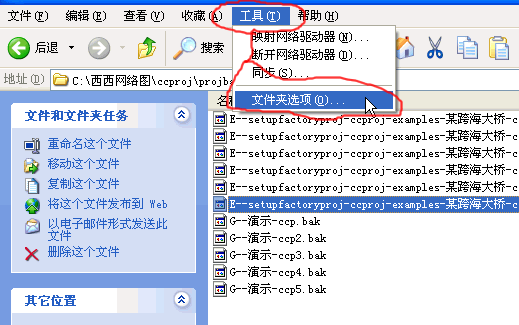 |
| 7、此时,弹出文件夹选项窗口。 |
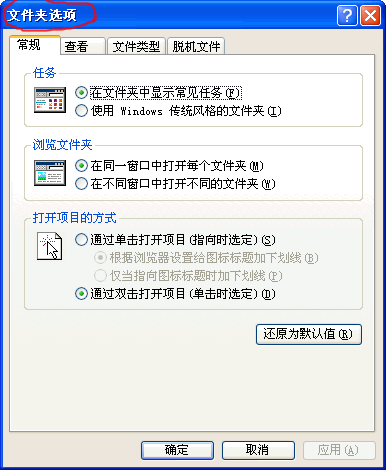 |
| 8、单击“查看” |
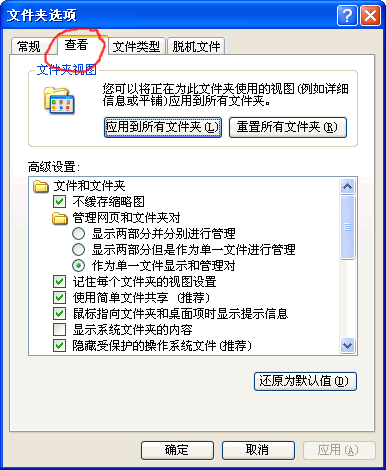 |
| 9、找到“隐藏已知文件类型的拓展名”一项。如果前面有勾,把前面的勾去掉,然后确定。(如果没有勾,如下图所示,直接点取消即可) |
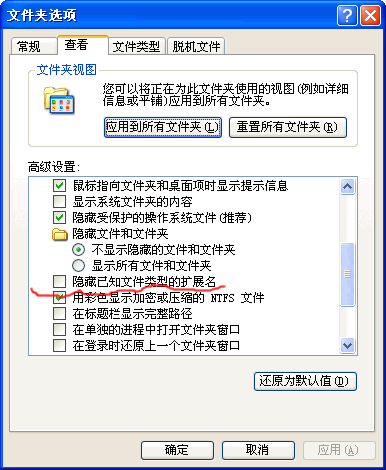 |
| 10、将文件夹中最新的备份文件拷贝到桌面上。(可以是任何一个方便的文件夹,文件夹的名称不能含有“./\”等字符) |
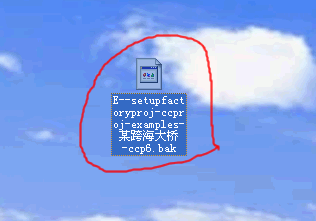 |
| 11、将鼠标移动到文件图标上,点击鼠标右键,在弹出菜单中选择“重命名” |
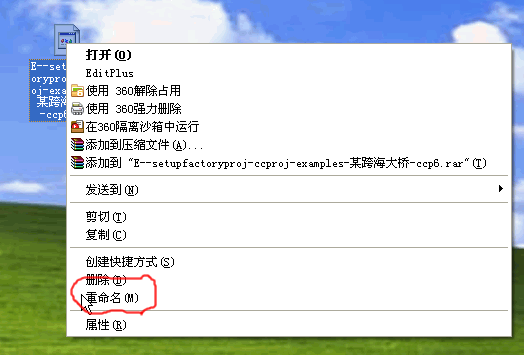 |
| 12、把文件名修改为“a.ccp”(就是命名成一个简单的文件名字) |
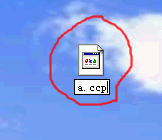 |
| 13、如下图所示的文件,就可以用ccproject网络图软件打开了。 如果打开文件错误,回到备份文件夹中,依次拷贝前一次备份的文件直到成功为止。 |
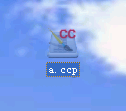 |
| 提示:如果您有文件没有备份好,不要轻易删除软件的安装文件夹。 升级软件时,最好是把文件夹名称“西西网络图”修改为“西西网络图2”,然后再重新安装。 如果所有文件都备份好了,覆盖安装或者删除“西西网络图”文件夹后再安装都可以。 |